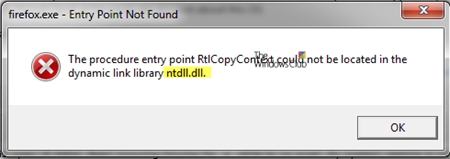સૌને શુભેચ્છાઓ! તે ઘણીવાર થાય છે કે વિંડોઝ કોઈ વિડિઓ ફાઇલ ખોલી શકતો નથી, અથવા જ્યારે તે વગાડવામાં આવે છે, ત્યારે ફક્ત અવાજ સંભળાય છે, અને ત્યાં કોઈ ચિત્ર નથી (મોટે ભાગે, પ્લેયર ફક્ત કાળી સ્ક્રીન પ્રદર્શિત કરે છે).
લાક્ષણિક રીતે, આ સમસ્યા વિંડોઝને ફરીથી ઇન્સ્ટોલ કર્યા પછી થાય છે (જ્યારે તેને અપડેટ કરતી વખતે પણ), અથવા નવું કમ્પ્યુટર ખરીદતી વખતે.
વિડિઓ કમ્પ્યુટર પર ચાલતી નથી કારણ કે સિસ્ટમ પાસે આવશ્યક કોડેક નથી (દરેક વિડિઓ ફાઇલ તેના પોતાના કોડેકથી એન્કોડ કરેલી છે, અને જો તે કમ્પ્યુટર પર નથી, તો તમે ચિત્રને જોઈ શકશો નહીં)! માર્ગ દ્વારા, તમે અવાજ સાંભળો છો (સામાન્ય રીતે) કારણ કે વિંડોઝ પાસે તેને ઓળખવા માટે પહેલાથી જ જરૂરી કોડેક છે (ઉદાહરણ તરીકે, એમપી 3).
તાર્કિક રૂપે, આને ઠીક કરવા માટે, અહીં બે રસ્તાઓ છે: કોડેક્સ ઇન્સ્ટોલ કરવું અથવા વિડિઓ પ્લેયર જેમાં આ કોડેક્સ પહેલાથી બિલ્ટ છે. ચાલો દરેક રીતો વિશે વાત કરીએ.
કોડેક ઇન્સ્ટોલેશન: શું પસંદ કરવું અને કેવી રીતે ઇન્સ્ટોલ કરવું (લાક્ષણિક પ્રશ્નો)
હવે નેટવર્ક પર તમે વિવિધ ઉત્પાદકોના વિવિધ કોડેક્સ, સેટ (સેટ) ના ડઝનેક (જો સેંકડો નહીં તો) શોધી શકો છો. ઘણી વાર, કોડેક્સને પોતાને ઇન્સ્ટોલ કરવા ઉપરાંત, તમારા વિંડોઝ ઓએસ પર વિવિધ જાહેરાત એડ-ઓન્સ ઇન્સ્ટોલ કરેલી છે (જે સારી નથી).
-
હું નીચેના કોડેક્સનો ઉપયોગ કરવાની ભલામણ કરું છું (સ્થાપન દરમ્યાન, જોકે, ચેકમાર્ક્સ પર ધ્યાન આપો): //pcpro100.info/luchshie-kodeki-dlya-video-i-audio-na-windows-7-8/
-
મારા મતે, કમ્પ્યુટર માટેના કોડેક્સના શ્રેષ્ઠ સેટમાંથી એક એ કે-લાઇટ કોડેક પ Packક (ઉપરની લિંકમાંથી ખૂબ જ પ્રથમ કોડેક) છે. લેખની નીચે હું તેને કેવી રીતે યોગ્ય રીતે ઇન્સ્ટોલ કરવું તે ધ્યાનમાં લેવા માંગું છું (જેથી કમ્પ્યુટર પરની બધી વિડિઓઝ ચલાવવામાં આવે અને સંપાદિત થાય).
કે-લાઇટ કોડેક પેકનું યોગ્ય સ્થાપન
સત્તાવાર સાઇટ પૃષ્ઠ પર (અને હું તેમાંથી કોડેક્સ ડાઉનલોડ કરવાની ભલામણ કરું છું, અને ટrentરેંટ ટ્રેકર્સથી નહીં) કોડેક્સના વિવિધ સંસ્કરણો (સ્ટેન્ડાર્ટ, મૂળભૂત, વગેરે) પ્રસ્તુત કરવામાં આવશે. તમારે પૂર્ણ (મેગા) સેટ પસંદ કરવો આવશ્યક છે.

ફિગ. 1. મેગા કોડેક સેટ
આગળ, તમારે અરીસાની લિંક પસંદ કરવાની જરૂર છે, જેના દ્વારા તમે સેટ ડાઉનલોડ કરો (રશિયાના વપરાશકર્તાઓ માટે ફાઇલ બીજા "મિરર" નો ઉપયોગ કરીને સારી રીતે ડાઉનલોડ થયેલ છે).

ફિગ. 2. કે-લાઇટ કોડેક પ Packક મેગા ડાઉનલોડ કરો
ડાઉનલોડ કરેલા સેટમાં છે તે બધા કોડેક્સ ઇન્સ્ટોલ કરવું મહત્વપૂર્ણ છે. બધા વપરાશકર્તાઓ યોગ્ય સ્થળોએ ચેકમાર્ક મૂકતા નથી, તેથી આવા સેટ ઇન્સ્ટોલ કર્યા પછી પણ, તેઓ વિડિઓ ચલાવતા નથી. અને બધું ફક્ત તે હકીકતને કારણે છે કે તેઓએ જરૂરી કોડેક્સથી વિરુદ્ધ, બ checkક્સને ચેક કર્યું ન હતું!
બધું સ્પષ્ટ કરવા માટે થોડા સ્ક્રીનશોટ. પ્રથમ, ઇન્સ્ટોલેશન દરમિયાન અદ્યતન મોડ પસંદ કરો જેથી તમે પ્રોગ્રામના દરેક પગલાને નિયંત્રિત કરી શકો (અદ્યતન મોડ).

ફિગ. 3. અદ્યતન મોડ
હું ભલામણ કરું છું કે તમે ઇન્સ્ટોલેશન દરમિયાન આ વિકલ્પ પસંદ કરો: "ઘણા બધા sruff"(ફિગ. 4 જુઓ.) તે આ સંસ્કરણમાં છે કે સૌથી વધુ સંખ્યામાં કોડેક્સ સ્વચાલિત મોડમાં ઇન્સ્ટોલ કરેલા છે. સૌથી સામાન્ય, ચોક્કસપણે તમારી સાથે હશે, અને તમે વિડિઓ સરળતાથી ખોલી શકો છો.

ફિગ. 4. ઘણી બધી સામગ્રી
મીડિયા પ્લેયર ક્લાસિક - એક શ્રેષ્ઠ અને ઝડપી ખેલાડીમાંના એક સાથે વિડિઓ ફાઇલોના જોડાણ માટે પણ સંમત થવું અનાવશ્યક રહેશે નહીં.

ફિગ. Media. મીડિયા પ્લેયર ક્લાસિક સાથે જોડાણ (વિંડોઝ મીડિયા પ્લેયરની તુલનામાં વધુ આધુનિક ખેલાડી)
આગલા ઇન્સ્ટોલેશન પગલામાં, મીડિયા પ્લેયર ક્લાસિકમાં કઇ ફાઇલોને જોડવી (એટલે કે તેના પર ક્લિક કરીને ખોલવી) તે પસંદ કરવાનું શક્ય બનશે.

ફિગ. 6. બંધારણોની પસંદગી
બિલ્ટ-ઇન કોડેક્સ સાથે વિડિઓ પ્લેયર પસંદ કરી રહ્યા છીએ
જ્યારે કમ્પ્યુટર કમ્પ્યુટર પર ન ચાલે ત્યારે સમસ્યાનું બીજું રસપ્રદ સમાધાન એ કેએમપી પ્લેયર ઇન્સ્ટોલ કરવું (નીચેની લિંક). સૌથી રસપ્રદ મુદ્દો એ છે કે તેના કાર્ય માટે તમે તમારી સિસ્ટમમાં કોડેક્સ ઇન્સ્ટોલ કરી શકતા નથી: બધા સામાન્ય લોકો આ પ્લેયર સાથે આવે છે!
-
મારી પાસે લોકપ્રિય પ્લેયર્સ સાથે એક બ્લોગ પોસ્ટ છે (તેથી લાંબા સમય પહેલા નહીં) કે જે કોડેક્સ વિના કાર્ય કરે છે (એટલે કે બધા જરૂરી કોડેક્સ પહેલાથી જ તેમાં છે) અહીં, તમે તેને શોધી શકો છો (અહીં તમે શોધી શકો છો, કેએમપી પ્લેયર સહિત): //pcpro100.info/proigryivateli-video-bez-kodekov/
નોંધ તેમના માટે ઉપયોગી થશે જેણે એક અથવા બીજા કારણોસર કેએમપી પ્લેયરને યોગ્ય ન રાખ્યું.
-
ઇન્સ્ટોલેશન પ્રક્રિયા જાતે પ્રમાણભૂત છે, પરંતુ માત્ર કિસ્સામાં, હું તેના ઇન્સ્ટોલેશન અને ગોઠવણીના થોડા સ્ક્રીનશshotsટ્સ આપીશ.
પ્રથમ, એક્ઝેક્યુટેબલ ફાઇલને ડાઉનલોડ કરો અને તેને ચલાવો. આગળ, સેટિંગ્સ અને ઇન્સ્ટોલેશનનો પ્રકાર પસંદ કરો (જુઓ. ફિગ. 7)
ફિગ. 7. KMPlayer સુયોજન.
પ્રોગ્રામ ઇન્સ્ટોલ કરેલું સ્થળ. માર્ગ દ્વારા, તેને લગભગ 100 એમબીની જરૂર પડશે.

ફિગ. 8. સ્થાપન સ્થાન
ઇન્સ્ટોલેશન પછી, પ્રોગ્રામ આપમેળે પ્રારંભ થશે.

ફિગ. 9. કેએમપીલેયર - મુખ્ય પ્રોગ્રામ વિંડો
જો અચાનક, ફાઇલો કેએમપી પ્લેયરમાં આપમેળે ખોલતી નથી, તો પછી વિડિઓ ફાઇલ પર જમણું-ક્લિક કરો અને ગુણધર્મો પર ક્લિક કરો. આગળ, "એપ્લિકેશન" ક columnલમમાં, "સંપાદિત કરો" બટન પર ક્લિક કરો (ફિગ. 10 જુઓ).

ફિગ. 10. વિડિઓ ફાઇલ ગુણધર્મો
કેએમપી પ્લેયર પસંદ કરો.

ફિગ. 11. ડિફ defaultલ્ટ પ્લેયર પસંદ થયેલ છે
હવે આ પ્રકારની બધી વિડિઓ ફાઇલો આપમેળે કેએમપી પ્લેયરમાં ખુલે છે. અને આના બદલામાં, તેનો અર્થ એ છે કે હવે તમે સરળતાથી ઇન્ટરનેટ પરથી ડાઉનલોડ કરેલી મોટાભાગની ફિલ્મો અને વિડિઓઝ જોઈ શકો છો (અને ત્યાંથી જ નહીં :))
બસ. સરસ દૃશ્ય છે!